Kuinka reitin IP-osoite vaihdetaan?
Oletusyhdyskäytävän IP-osoite on ennalta määrätty Internet-palveluntarjoajalta , käyttäjä voi määrittää sen tarpeiden mukaan. Sitä muutetaan usein estämään pahikset pääsemästä hallintapaneeliin, estämään DDoS-hyökkäykset tai vain lisäämään ylimääräistä turvallisuustasoa. Näin se tehdään –
TP-Link:
- Kirjaudu oletusarvoiseen hallintapaneeliin osoitteissa 192.168.0.1 tai 192.168.1.1 (admin / admin on käyttäjänimi ja salasana)
- Siirry lisäasetuksiin > Verkko > LAN.
- Kohdassa ”IP-osoite” kentässä voit muuttaa sen haluamaasi osoitteeseen, kuten 192.168.1.2.
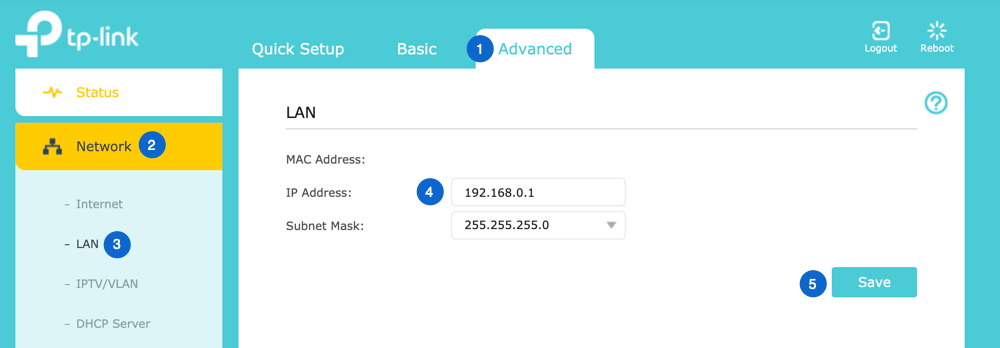
- Tallenna se ja reititin käynnistyy uudelleen muutosten toteuttamiseksi.
D-Link:
- Kirjaudu reitittimen asetussivulle (käyttäjänimi: admin & salasana: admin / tyhjä)
- Siirry asetuksiin > Verkkoasetukset.
- Nyt löydät Reitittimen IP-osoite-kentän.

- Muuta se haluamallasi tavalla ja tallenna asetukset.
NETGEAR:
- Kirjaudu NetGear-reitittimeen asetussivun kautta 192.168.1.1 tai 192.168.0.1 tai pääset http://www.routerlogin.net tai http://www.routerlogin.com kautta.
- Def ault, käyttäjänimi on järjestelmänvalvoja ja salasana salasana.
- Kun olet kirjautunut sisään, siirry vasemmanpuoleisesta valikosta kohtaan Lisäasetukset > ja siirry kohtaan ”Asetukset” > LAN-asetukset.
- LAN TCP / IP -asetus -kohdassa näet IP-osoitteen. Muuta 10.10.10.1 haluamallasi tavalla.
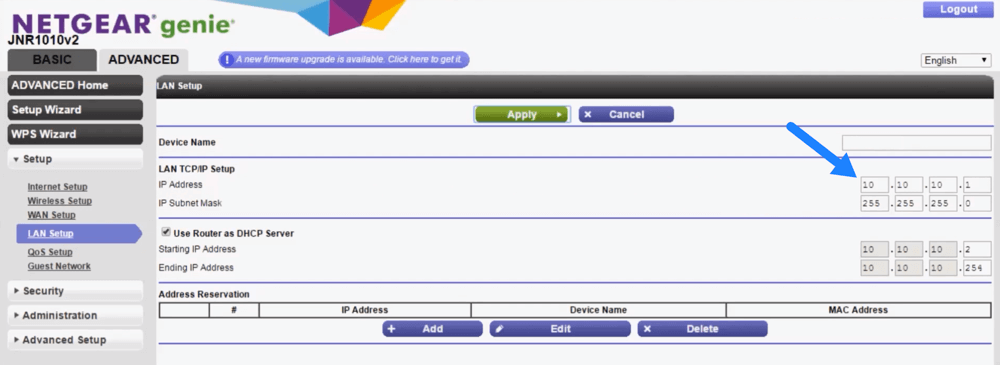
- Ota muutokset käyttöön ja järjestelmä käynnistyy uudelleen päivittääksesi asetukset.
Joka tapauksessa prosessin aikana menee pieleen, joten voit palauttaa reitittimesi tehdasasetuksiin, jotta kaikki mukautukset palautuvat takaisin.
WiFi-verkon suojaaminen on tärkeää luvattoman pääsyn estämiseksi. Noudata perussääntöjä, kuten WPA2-salauksen ottaminen käyttöön, vahvan salasanan asettaminen, WPS: n poistaminen käytöstä lisää turvallisuutta, koska se on vanha tapa synkronoida verkkojen välillä, ota MAC-osoitteiden suodatus käyttöön ja päivitä reitittimen laiteohjelmisto ajoittain. Tässä on täydellinen opas WiFi-verkon suojaamiseen.